Comprei um Domínio, e Agora? 7 Passos Para Colocar Seu Site no Ar
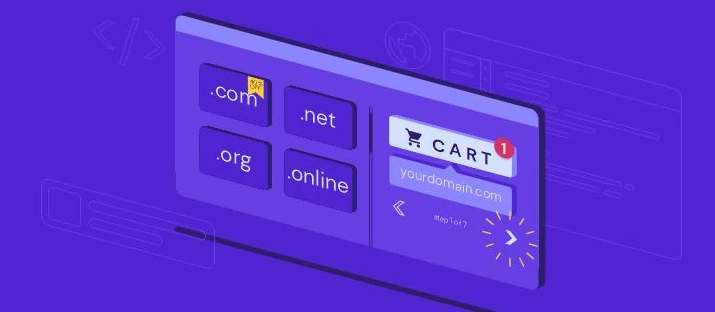
Um nome de domínio atua como seu endereço na Internet, ajudando as pessoas a encontrar seu site. Entretanto, somente comprar um domínio não lhe dará um site totalmente funcional.
Para quem não tem muita experiência na área, traçar seus próximos passos depois de comprar um domínio pode parecer difícil. No entanto, você não precisa ser um especialista em desenvolvimento web ou ter habilidades técnicas para usar seu novo domínio.
Este artigo irá guiá-lo, passo a passo, sobre o que fazer após a compra de um domínio. Passaremos por todas as etapas que você deverá seguir para colocar o seu site no ar, desde contratar um plano de hospedagem até publicar e promover seu site.

Conteúdo
1. Contrate um Plano de Hospedagem
Depois de comprar o seu domínio, o próximo passo é escolher o melhor provedor de hospedagem.
A hospedagem de sites é um serviço que lhe permite publicar um site na internet. Ao contratar um serviço de hospedagem, você recebe espaço e recursos em um servidor para armazenar todos os arquivos e dados do seu website.
Como existem vários tipos de hospedagem, escolher o plano correto é o primeiro passo. Assim, vamos detalhar os tipos de hospedagem disponíveis na Hostinger para ajudar você a entender melhor cada opção.
Hospedagem Compartilhada
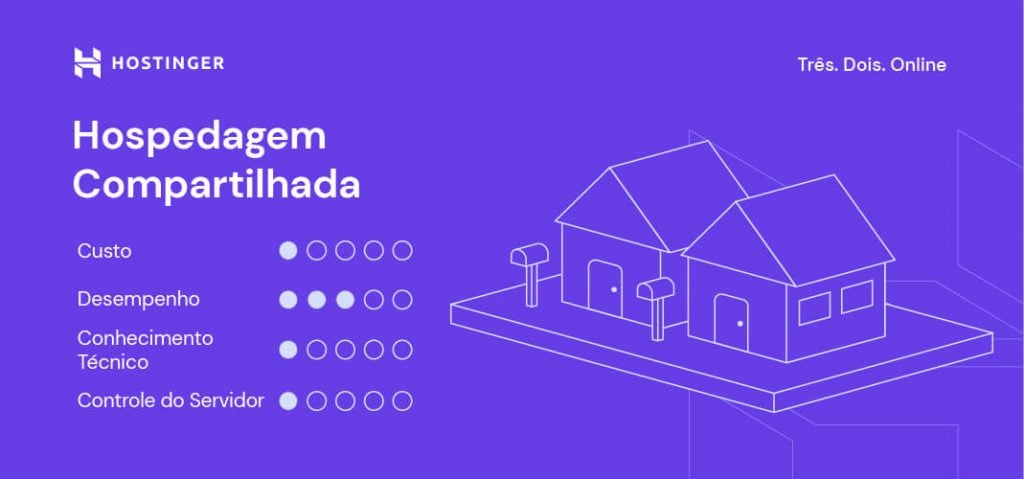
O tipo de hospedagem web mais comum é a hospedagem compartilhada. Ele é, também, o tipo de hospedagem mais econômico, já que vários usuários compartilham um mesmo servidor físico.
Nosso painel de controle, o hPanel, é de fácil utilização. Ou seja, você não precisa ter conhecimentos técnicos para gerenciar os recursos disponíveis e as opções de personalização trazidas pela hospedagem compartilhada.
Além disso, na hospedagem compartilhada, a administração, manutenção e configuração dos servidores fica por conta do servidor web.
A desvantagem da hospedagem compartilhada é que, caso outro site no mesmo servidor tenha um aumento repentino no tráfego, o desempenho de seu site poderá ser comprometido. Além disso, você não tem muito controle sobre a configuração do servidor, o que pode ser frustrante para usuários avançados.
A hospedagem compartilhada é ótima para criar um site de uso pessoal, como um blog ou portfólio. Essa opção também é ideal para aqueles que são novos no desenvolvimento web e que planejam construir seu primeiro site. Na Hostinger, o custo de um plano de hospedagem compartilhada parte de R$ 6,99/mês.
Dica
Se a sua intenção é poupar muito, a Hostinger permite hospedar site grátis em servidores que podem ser melhorados conforme os recursos que você for precisando. Comece já!

Hospedagem WordPress
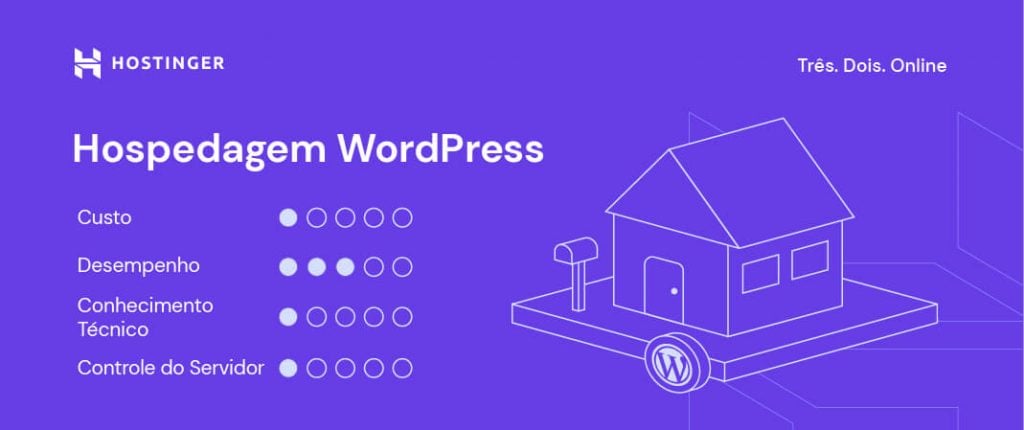
A hospedagem WordPress é uma opção de hospedagem configurada especificamente para otimizar o desempenho de sites WordPress. O preço dos planos de hospedagem WordPress começa em R$ 6,99/mês, e vem com cache pré-instalado, recursos de SEO e plugins de segurança.
O gerenciamento do seu site WordPress será realizado de maneira muito simples, pois as atualizações, ajustes técnicos e procedimentos segurança ficam por conta do serviço de hospedagem. Além disso, a equipe de suporte da Hostinger possui profissionais especializados em WordPress prontos para ajudar 24 horas por dia, 7 dias por semana, caso você encontre algum problema.
A hospedagem WordPress é ótima para usuários que utilizam somente o WordPress para seus sites. Ela também é recomendada para quem está começando a explorar o WordPress, como usuários que ainda não conhecem as ferramentas necessárias para começar e precisam de suporte para gerenciar seu site baseado na plataforma.
Hospedagem VPS
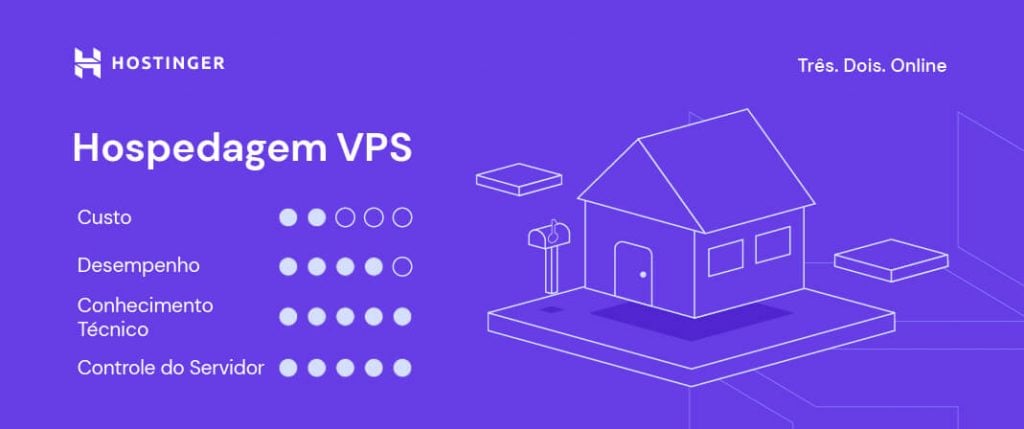
A hospedagem VPS (servidor virtual privado) é um serviço que oferece uma partição virtual dedicada em um servidor físico. Embora você ainda compartilhe o servidor com outros usuários, o desempenho de seu site não será comprometido mesmo com picos de tráfego em outras páginas.
Esse tipo de hospedagem dá aos usuários controle total do servidor, incluindo acesso root. Você tem a liberdade de instalar o sistema operacional de sua escolha e trabalhar em projetos mais complexos.
A hospedagem VPS também é adequada para empresas de médio porte com sites de tráfego mais alto, além de projetos com exigências maiores, como aplicativos web e servidores de jogos on-line.
A desvantagem é que, a partir de R$ 13,99/mês, a hospedagem VPS custa mais do que a hospedagem compartilhada. Além disso, são necessários conhecimentos técnicos e de gerenciamento de servidores para controlar o seu servidor.
Use a hospedagem VPS quando você seu plano de hospedagem compartilhado estiver limitando seus projetos — ou quando você quiser se atualizar e já tenha os conhecimentos técnicos necessários para isso.
Hospedagem Cloud
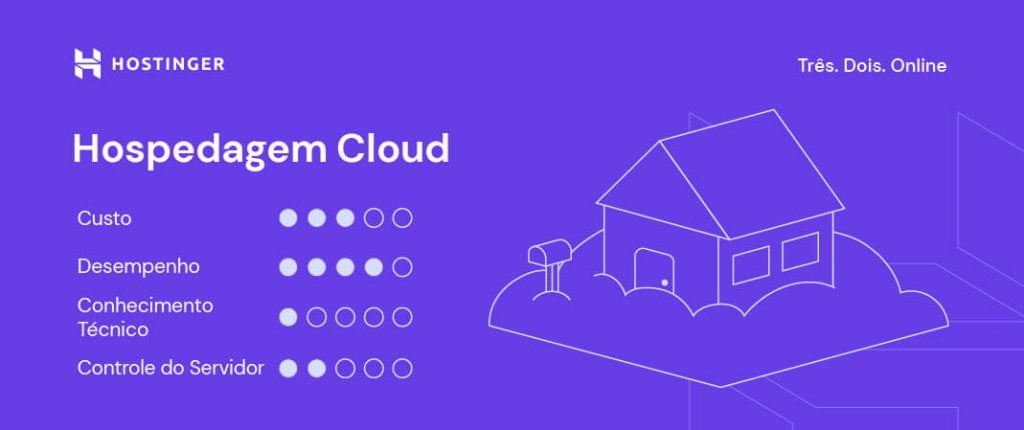
A hospedagem de site cloud utiliza um cluster de servidores para hospedar websites. Esta estrutura de servidores permite maximizar o uptime (isto é, a quantidade de tempo que seu site está no ar) e equilibrar a carga de tráfego.
Por exemplo, se um servidor cair, outro servidor entra em funcionamento para manter o site em funcionamento. Ou quando o site enfrenta um pico de tráfego, ele capta recursos de outro servidor para manter o site disponível para todos os usuários.
Felizmente, configurar uma hospedagem cloud não é difícil. A Hostinger oferece um serviço gerenciado de hospedagem na nuvem para que você possa se concentrar em seu projeto de desenvolvimento web, já que nossa equipe técnica cuidará do uptime, manutenção e monitoramento do servidor.
A hospedagem cloud tem o preço mais alto na nossa lista de planos de hospedagem, partindo de R$ 49,99/mês e indo até R$ 399,99/mês. Este tipo de hospedagem é mais adequado para sites de alto tráfego, como lojas virtuais, páginas de grandes empresas ou projetos baseados na nuvem que requerem o máximo de uptime possível.
Dica
Considere fazer o upgrade para um plano de hospedagem diferente se o seu site precisar mais recursos do que os atualmente oferecidos e estiver apresentando mau desempenho mesmo após uma otimização.
Por sorte, a Hostinger oferece um painel detalhado de Histórico de Utilização e notifica os usuários caso seus sites atinjam os limites de recursos. Para acessar esse painel, basta entrar no hPanel e ir até Hospedagem -> Gerenciar -> Histórico de Utilização.
2. Conecte o Seu Domínio a Uma Conta de Hospedagem Web
Se você comprar o seu domínio com a Hostinger, ele se conectará automaticamente com os nossos nameservers. Esta etapa é especificamente para usuários que compraram seus nomes de domínio e planos de hospedagem em provedores diferentes.
Neste tutorial, mostraremos a você como apontar um nome de domínio para a Hostinger.
- Acesse o hPanel e, na barra lateral, vá até Hospedagem -> Detalhes do Plano.
- Localize a seção Servidores DNS e anote todos os dados fornecidos, incluindo o endereço IP.
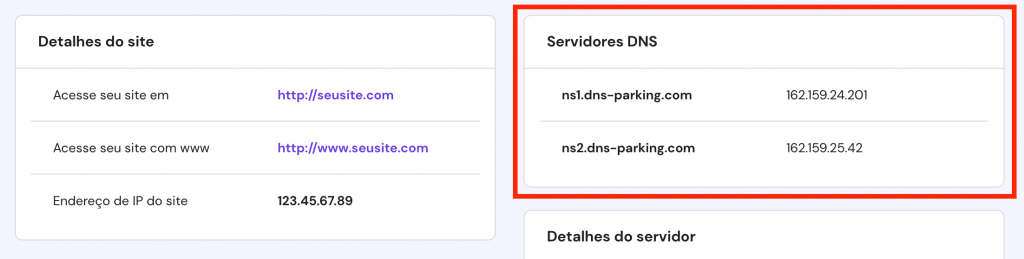
- Acesse a conta onde você comprou o nome de domínio e procure as configurações dos servidores de nomes do domínio. Geralmente, você pode encontrar esses ajustes no menu Visão Geral do Domínio ou Gerenciamento de Domínios.
- Mude os servidores de nomes de domínio para os da sua conta de hospedagem.
Tenha em mente que pode levar cerca de 24 horas para que as mudanças no domínio entrem em vigor. Entretanto, você pode limpar seu cache DNS para agilizar o processo.
3. Configure seu site
Depois de comprar um domínio e criar uma conta de hospedagem web, é hora de criar seu site.
Há várias maneiras de fazê-lo, como escrever o seu código manualmente, usar uma plataforma de construção de sites ou contratar um desenvolvedor. Entretanto, os dois métodos mais populares são o uso de um construtor de sites ou o WordPress.
Criar um Site com um Construtor de Sites
Um construtor de site é uma ferramenta que permite criar e projetar um website sem ter que lidar com código. Eles costumam ter um editor baseado em gestos de arrastar e soltar para você alterar a aparência do site.
Além disso, essas ferramentas oferecem muitas opções de sites prontos para que você possa começar o estilo do seu projeto rapidamente. E aqui mesmo na Hostinger você pode usar nossa página de criação de logos para ter uma logomarca e um slogan incríveis para seu negóicio.
Para acessar a plataforma de construção, você terá que pagar uma assinatura. Entretanto, uma das vantagens é que ela já inclui a hospedagem, simplificando o processo de criação do site. Algumas plataformas de construção de sites permitem até mesmo que os usuários registrem nomes de domínio personalizados.
A única limitação é que você estará preso aos recursos daquele construtor, muitas vezes impedindo que você construa um site mais complexo.
Portanto, recomendamos o uso de um construtor de websites se você estiver procurando uma forma fácil de iniciar sua presença na web, com o objetivo de criar um site simples com poucas páginas — tais como portfólios online e blogs pessoais.
Há muitos construtores de websites no mercado, mas demonstraremos o processo usando o Criador de Sites da Hostinger, sobretudo porque ele conta com uma IA para criar sites e agiliza todo o processo de publicação de um site para você.
1. Crie uma Conta na Hostinger
Primeiramente, você precisa criar a sua conta na Hostinger adquirindo um plano de hospedagem. Você pode criar a sua conta usando um endereço de email ou seus dados do Google ou Facebook.
Após assinar o seu plano de hospedagem, você pode registrar um novo domínio ou usar um domínio que já tenha adquirido em outro provedor — no segundo caso, certifique-se de que o domínio está apontando para os nameservers da Hostinger, conforme descrito acima.
2. Escolha um Template
Ao começar a usar o Criador de Sites da Hostinger, o primeiro passo é escolher um template apropriado para as necessidades do seu site.
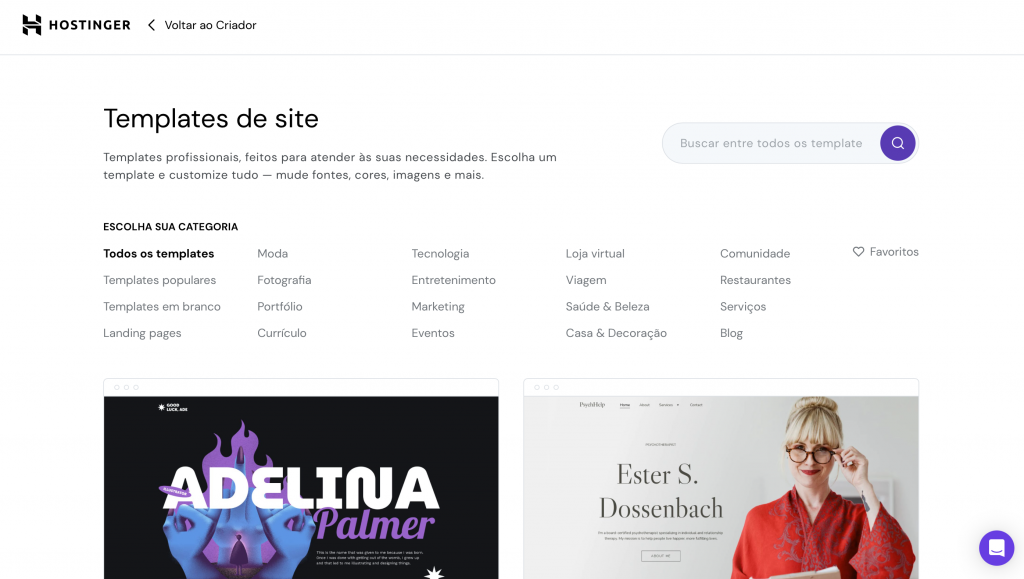
Por exemplo, um template de e-commerce como o Tangier já vem com páginas de produto e integração com um carrinho de compras. Além disso, ele é ótimo para negócios do ramo de alimentação graças ao seu design limpo e colorido.
3. Personalize o Seu Site
O editor do Criador de Sites da Hostinger permite que você personalize a aparência do site sem mexer em código. Para mover elementos, basta arrastá-los e soltá-los dentro da grade de blocos.

Na barra lateral, você encontrará mais ajustes e configurações. Por exemplo, a seção Menu do Site permite que você gerencie as páginas do seu site e configure a barra de navegação superior.
A seção Estilo do Site traz ajustes para o esquema de cores, fontes e estilos de botão do seu site.
Se você precisar de mais ajuda para personalizar o seu site, a ferramenta oferece uma série de recursos baseados em inteligência artificial, como o Escritor de IA e o Mapa de Calor IA.
O Escritor IA te ajuda a gerar conteúdo amigável a SEO a partir de palavras-chave definidas por você. Provavelmente será necessário revisar e editar o conteúdo gerado automaticamente, mas o recurso é um ótimo ponto de partida e pode te fazer economizar bastante tempo.
Já o recurso Mapa de Calor IA serve para te ajudar a melhorar a experiência do usuário. Ele analisa seu conteúdo e o design do site para descobrir quais áreas e elementos recebem mais atenção dos visitantes. Desta forma, você pode otimizar o web design do site para melhorar suas conversões.
Criar um Website com WordPress
Outra maneira de criar um site é usando um sistema de gerenciamento de conteúdo (CMS), que é um software que permite a você criar e modificar o conteúdo do seu site.
Há vários CMS disponíveis na internet, tais como WordPress, Joomla e Drupal. Dito isto, recomendamos usar o WordPress para criar um site, pois ele é o CMS mais amigável para iniciantes e possui uma enorme biblioteca de temas e plugins.
1. Instalar WordPress
Você precisa instalar o WordPress em sua conta de hospedagem web para começar a usá-lo. Se você usa o hPanel, o instalador automático do WordPress torna o processo muito mais simples.
- Entre no hPanel.
- Selecione Auto Instalador na seção Site.
- Clique em Selecionar na opção WordPress.
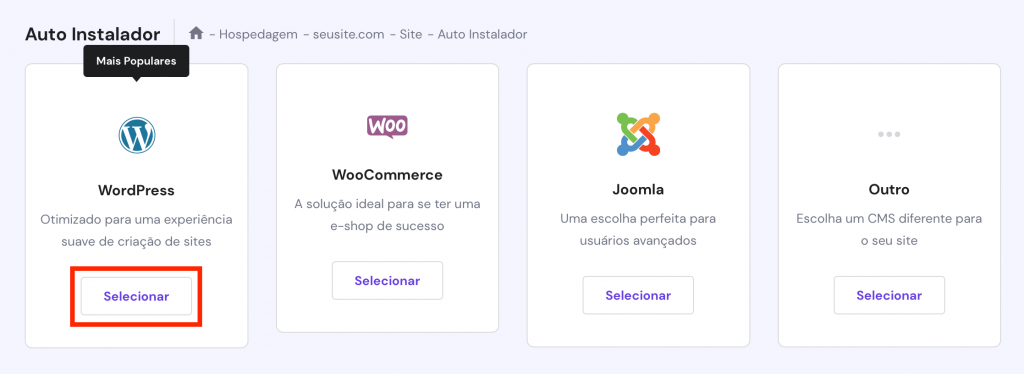
- Uma janela pop-up aparecerá. Selecione o nome do domínio, digite seu endereço de e-mail, crie as credenciais de login do administrador do WordPress e clique em Próximo.
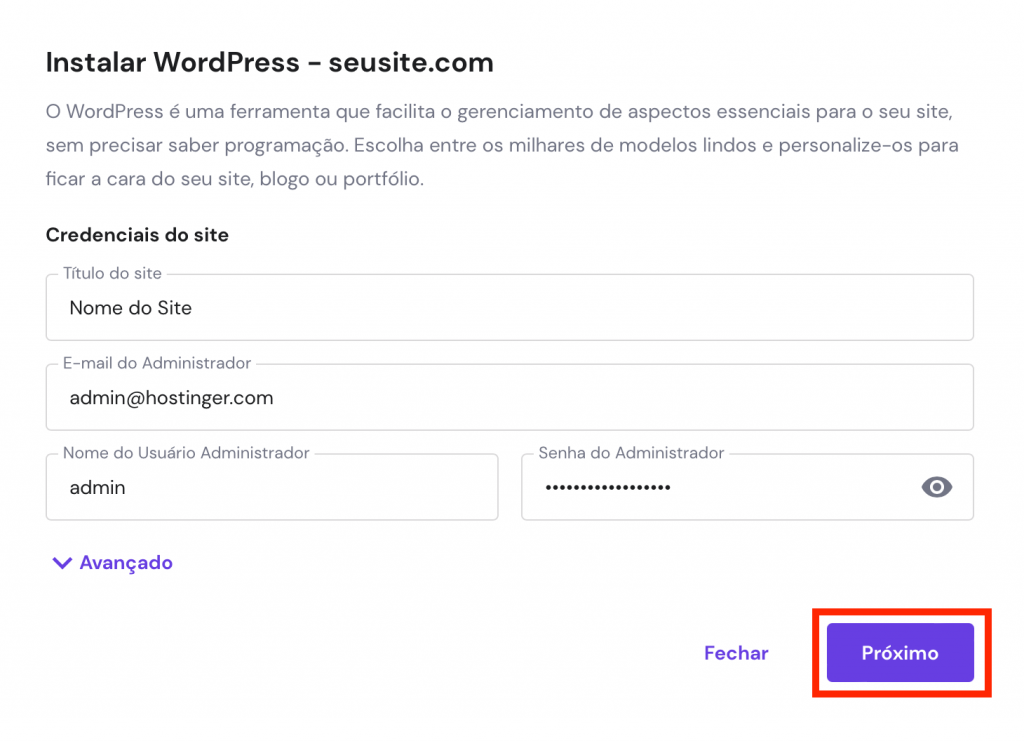
Se você estiver usando outro tipo de painel de controle, o processo deve ser semelhante usando o auto-instalador Softaculous.
Alternativamente, instale o WordPress manualmente baixando o software e copiando seus arquivos para a conta de hospedagem usando um cliente FTP ou gerenciador de arquivos.
2. Escolha um tema
A personalização da aparência do seu site requer um tema WordPress. Um tema é um pacote de arquivos contendo código, folhas de estilo e elementos personalizados para desenvolver o design e a funcionalidade básica do site.
Quando você instala o WordPress, ele vem com um tema padrão chamado Twenty Twenty-Three. Entretanto, há mais de 8.000 temas WordPress gratuitos no diretório de temas do WordPress para você escolher.
Além disso, marketplaces como o ThemeForest oferecem milhares de temas WordPress premium. Estes temas podem custar de US$47 a US$100/ano e oferecem mais recursos do que os gratuitos, como efeito paralaxe e sites de página única.
Alguns temas WordPress disponíveis no diretório oficial também são oferecidos em versões premium, tais como o OceanWP e o Astra.
Depois de decidir pelo seu tema favorito, basta instalá-lo:
- Acesse seu painel de controle do WordPress.
- Vá até Aparência -> Temas.
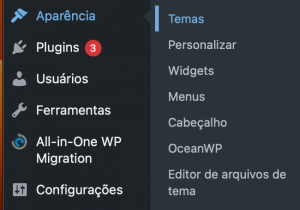
- Clique no botão Adicionar novo.
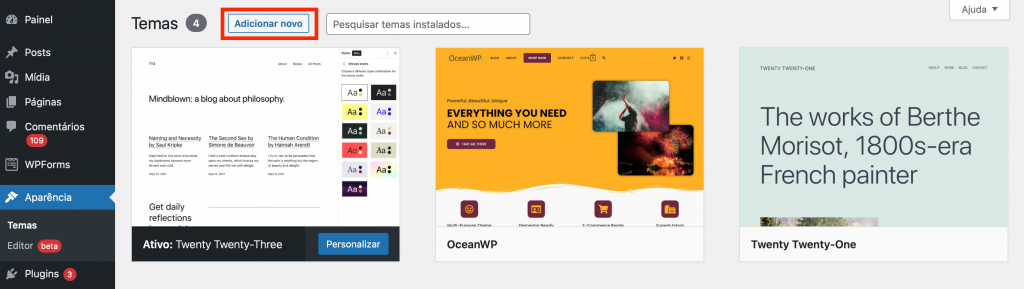
- Encontre o tema que você deseja aplicar. Ao localizá-lo, clique em Instalar.
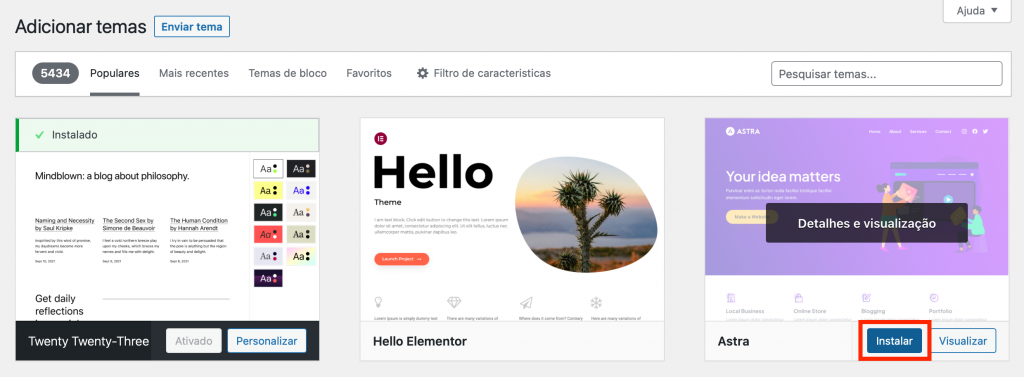
- Alternativamente, você pode navegar no diretório de temas do WordPress ou em outros marketplaces e fazer o download do arquivo .zip do tema.
- Para utilizá-lo, vá para a página Adicionar Temas e clique em Enviar Tema.
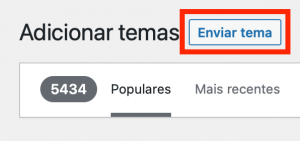
Uma vez instalado, ative-o para mudar do tema antigo para o novo.
3. Instale Plugins WordPress para Adicionar Novos Recursos
Um plugin WordPress é um software que adiciona recursos ao seu site WordPress e ao painel de administração.
Há mais de 50.000 plugins disponíveis no diretório oficial do WordPress e milhares mais em marketplaces de terceiros. Ou seja: tenha certeza de que você encontrará plugins para qualquer funcionalidade que você possa precisar.
Siga estes passos para instalar um plugin WordPress:
- Acesse seu painel de controle do WordPress.
- Ir para Plugins -> Adicionar novo.
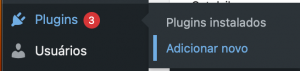
- Uma vez encontrado o plugin desejado, clique em Instalar Agora.
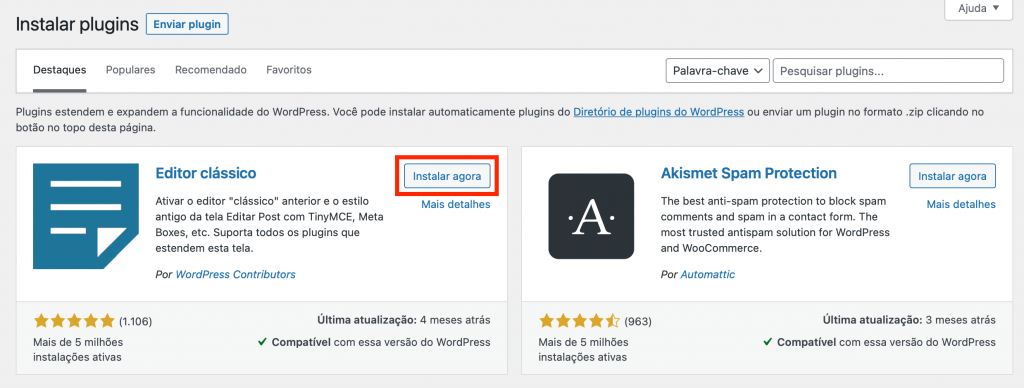
- Ou, se você já tiver feito o download do arquivo, clique em Enviar Plugin e selecione o arquivo .zip correspondente.
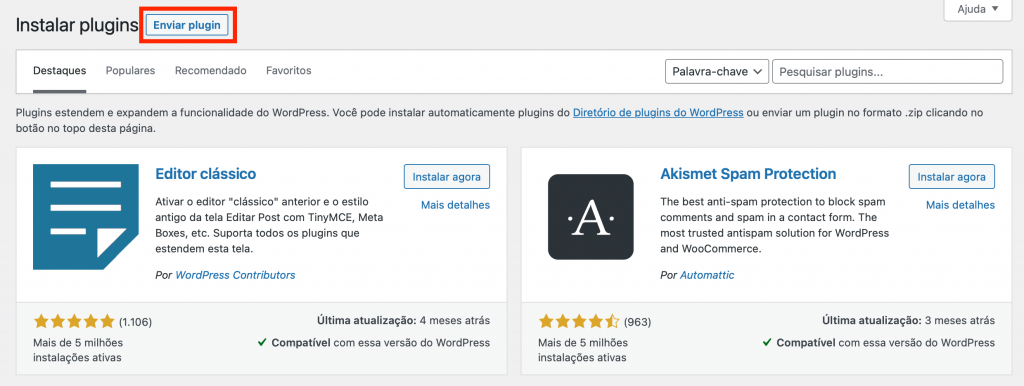
- Ative o plugin.
Encontrar os plugins certos para seu site pode levar tempo. Assim, preparamos uma lista dos plugins WordPress mais recomendados:
- Yoast SEO – analisa seu conteúdo com base em uma frase-chave de foco e fornece sugestões para melhorar seu SEO.
- WooCommerce – permite transformar seu site numa loja virtual, incluindo pagamento on-line, gerenciamento de pedidos e gerenciamento de estoque.
- Visual Composer – fornece um construtor de páginas baseado em arrastar e soltar, para que você crie sites WordPress sem tocar em uma única linha de código.
- W3 Total Cache – acelera seu site WordPress ao permitir cache, rede de entrega de conteúdo (CDN) e lazy loading.
- UpdraftPlus – ajuda você a fazer backup de seu WordPress para serviços de nuvem como Dropbox e Google Drive, simplificando a recuperação do site.
4. Bônus: Inicie uma Loja Online com o WooCommerce
Se você deseja construir uma loja online, recomendamos o uso do WooCommerce. Ele vem com recursos como gerenciamento de estoque, rastreamento de pedidos e estatísticas de uso. Você pode até adicionar mais recursos instalando extensões do WooCommerce.
Há duas maneiras de adicionar o WooCommerce ao seu site WordPress. A primeira é instalar o plugin manualmente, como explicado na seção anterior.
O segundo método utiliza o auto-instalador do hPanel para instalar o WordPress e o WooCommerce ao mesmo tempo. Assim:
- Acesse seu hPanel.
- Selecione Auto Instalador na seção Site.
- Clique em Selecionar na opção WooCommerce.
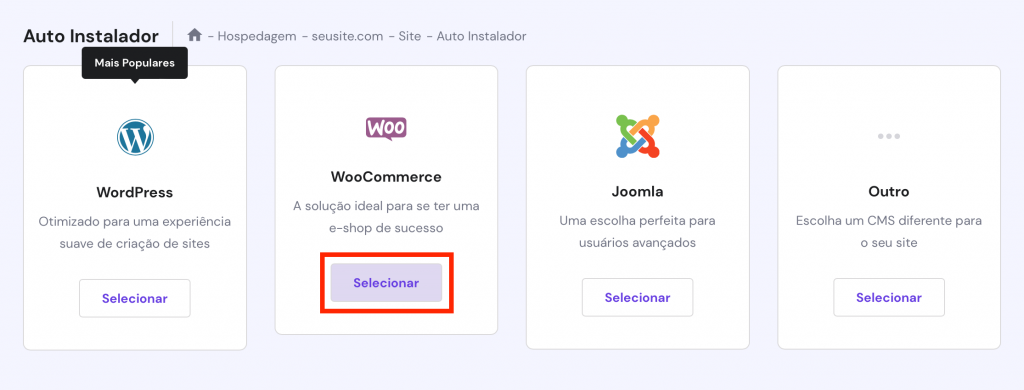
- Aparecerá uma janela pop-up. Selecione o nome do domínio, depois digite seu endereço de e-mail, credenciais de login do administrador do WordPress e clique em Instalar.
Após terminar de instalar o WordPress e o WooCommerce, ajuste suas configurações do WooCommerce:
- Acesse o painel de administração do WordPress.
- Clique em WooCommerce na barra lateral para ir para a página de configuração.
- Siga as instruções e digite as informações de sua loja, segmento, tipos de produtos e detalhes comerciais. Selecione também um tema do WooCommerce para começar a criar seu site de e-commerce.
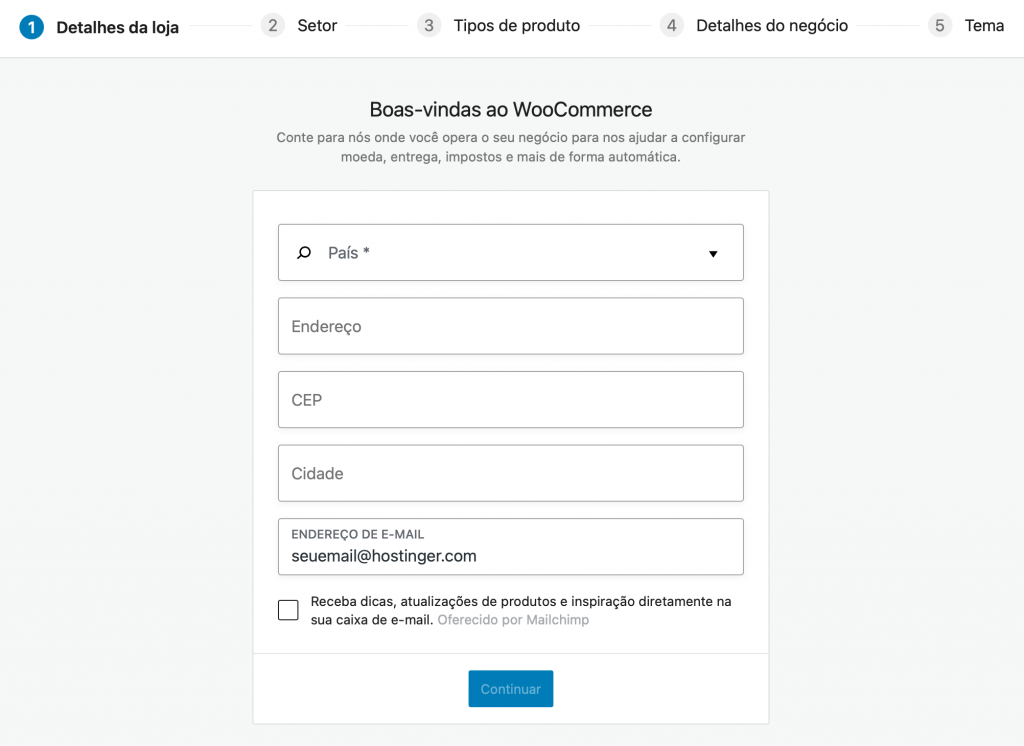
Depois de configurar o WooCommerce em seu site, é hora de adicionar produtos. Vá até Produtos -> Adicionar novo para construir sua lista de produtos.
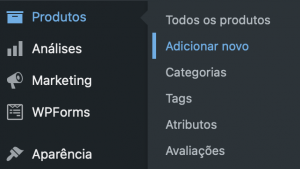
4. Adicione Páginas ao Seu Site
Para adicionar uma página no WordPress, vá para Páginas -> Adicionar novo. Cada site requer um conjunto diferente de páginas, mas geralmente, aqui estão as cinco páginas obrigatórias:
Página inicial
Quer você use um construtor de websites ou o WordPress, a página inicial fornece a primeira impressão sobre seus negócios aos visitantes.
Dito isto, não se deve acrescentar muita informação a ela. Homepages desordenadas e confusas podem desestimular os seus visitantes a continuar explorando o seu site, pois é mais difícil encontrar informações relevantes.
Em vez disso, mantenha a página inicial organizada e concisa, com elementos visuais para guiar os visitantes à seção ou página que contém as informações que eles desejam.
Sobre
Esta página deve fornecer informações sobre a história, visão e missão de sua empresa, membros da equipe e depoimentos. Ela ajuda clientes, investidores ou novas contratações em potencial a saber mais sobre seu negócio.
No entanto, evite explicar demais seus produtos ou serviços. Você pode fornecer informações de contato aqui, mas recomendamos o uso de uma página dedicada para isso.
Página de Produto ou Serviço
A página de produto ou serviço é crucial e decisiva para converter seus visitantes em novos clientes. Forneça detalhes como características, benefícios e preços.
Fotos ou vídeos do produto também ajudam a tornar a página visualmente mais atrativa.
Blog
Adicionar um blog ao seu site pode ajudar a impulsionar o tráfego e aumentar as taxas de conversão.
Ao escrever posts em blogs, use palavras-chave relevantes para ajudar seu site a subir na classificação dos mecanismos de busca.
Além disso, um blog mantém os visitantes do site informados sobre atualizações, novos produtos e promoções. Certifique-se de incluir links para as páginas de seus produtos para transformar os leitores em compradores.
Contato
Uma página de contato simples inclui apenas seu endereço, e-mail e número de telefone. Entretanto, recomendamos acrescentar um formulário de contato.
Essa é uma maneira mais rápida e conveniente de se comunicar com os visitantes do site. Além disso, você pode usar o Google Analytics para acompanhar as interações de contato dos seus visitantes.
5. Crie Contas de Email Com Seu Novo Domínio
A utilização de um endereço de e-mail com seu novo nome de domínio, como contato@seudominio.com, aumentará sua credibilidade, quer você o utilize como endereço de contato ou para se comunicar com parceiros comerciais.
Se você usa o serviço de hospedagem da Hostinger, você pode facilmente criar um endereço de email próprio:
- Entre em seu Painel de Controle.
- Vá para a seção E-mails e clique em Contas de e-mail.
- Selecione a conta de hospedagem ou nome de domínio.
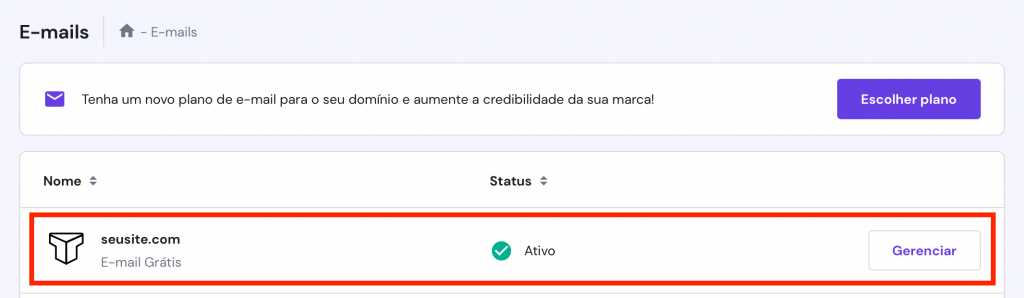
- Clique em Criar nova conta de e-mail.
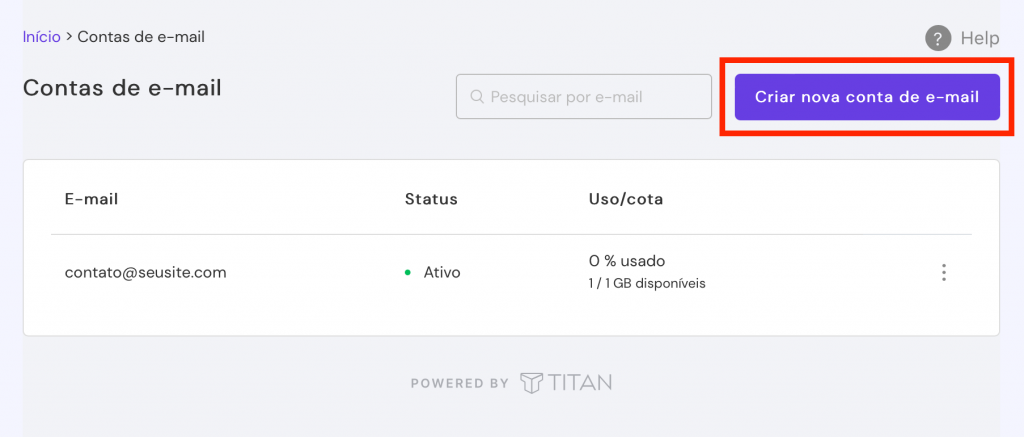
- Digite um endereço de e-mail e uma senha, depois clique em Criar Nova Conta.
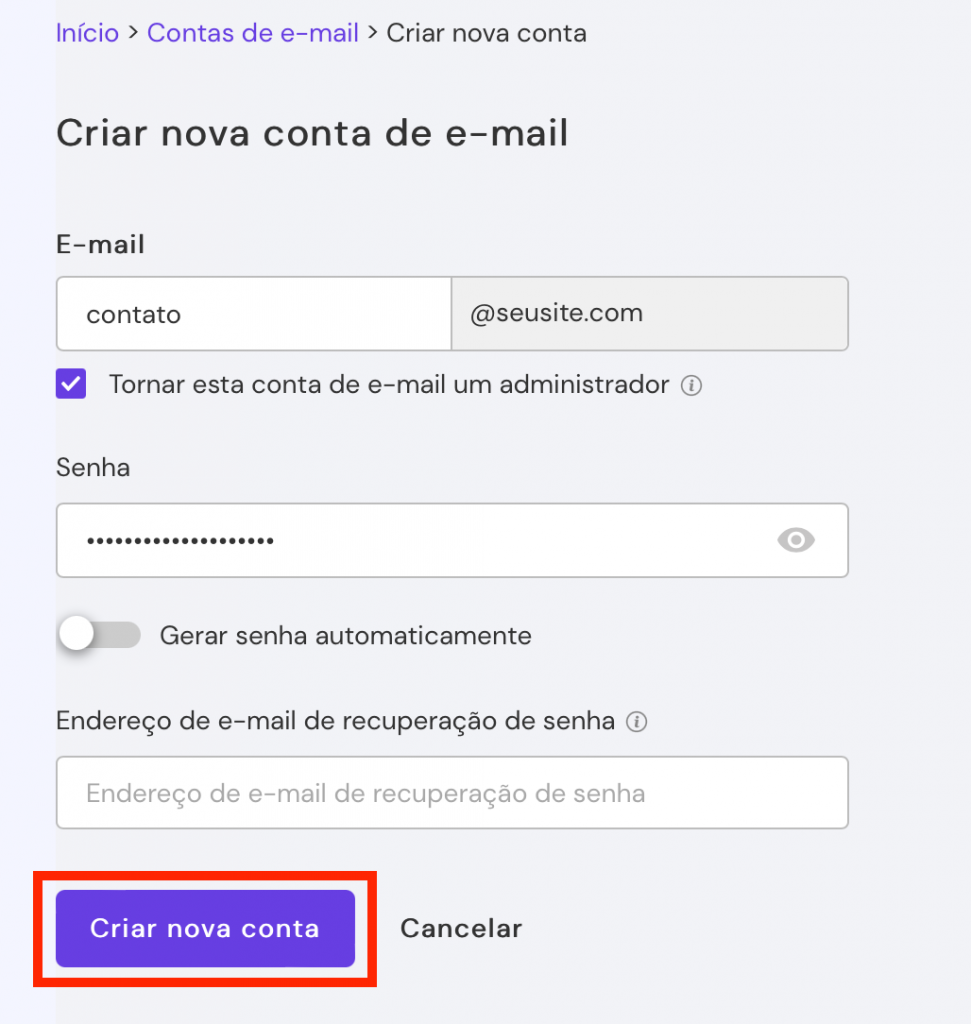
Dica
Use um gerador de senhas, como o do LastPass, para criar uma senha aleatória e segura para o seu email profissional.
Como Criar Email Com Seu Domínio: Guia em Vídeo
Descubra como criar e configurar um email profissional com seu domínio na Hostinger.
6. Envie Seu Novo Site Para os Mecanismos de Busca
Como os mecanismos de busca usam rastreadores web para encontrar conteúdo novo e atualizado, eles não dependem de envios manuais para encontrar um novo site. No entanto, o envio de seu site dá a ele uma melhor chance de aparecer nas páginas de resultados.
Para fazer isso, você precisa criar um sitemap para ajudar os mecanismos de busca a encontrar as páginas e o conteúdo de seu site. O sitemap (ou mapa do site) lista as páginas, vídeos, imagens e outros conteúdos relevantes em seu site, assim como os links entre eles.
A maioria dos mecanismos de busca usa links para descobrir novas páginas e indexá-las. Isto pode ser um problema se você tiver muitas páginas que não estão ligadas entre si, pois elas podem ficar invisíveis para os rastejadores.
Por isso, enviar seu site é uma ótima ideia quando você faz alterações nas páginas e na estrutura do site. O envio “diz” aos mecanismos de busca que eles precisam rastrear o site novamente.
Aqui está o que você precisa fazer:
- Crie um sitemap – se você usou o Criador de Sites da Hostinger, o mapa do site é criado automaticamente. Vá até seudominio.com/sitemap.xml para acessá-lo. Se você usa WordPress, gere um mapa do site usando um plugin como Yoast SEO.
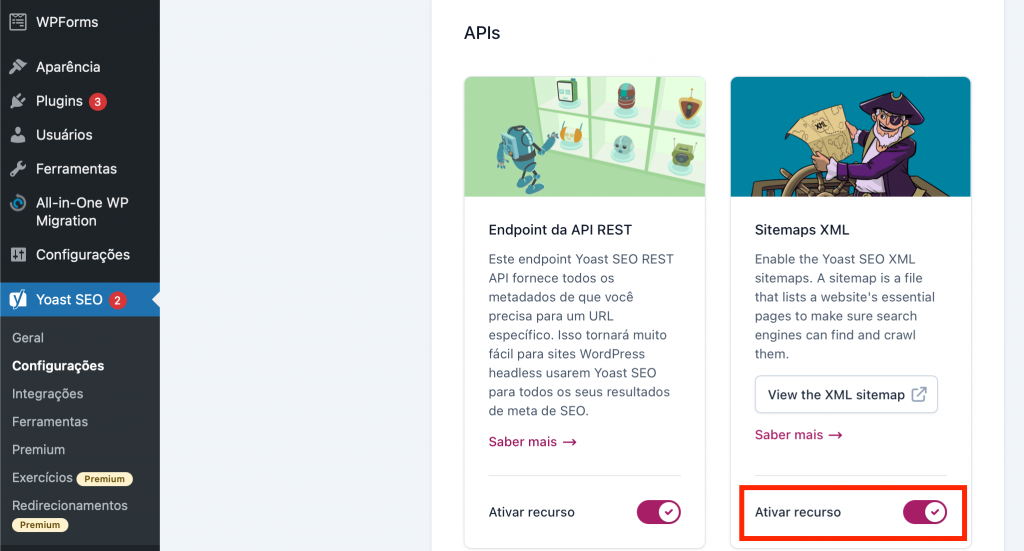
- Envie o site ao Google – faça login no Google Search Console usando sua conta do Google e selecione a opção Domínio. Navegue até a seção Sitemaps e insira a URL do mapa do site na seção Adicionar Novo Sitemap.
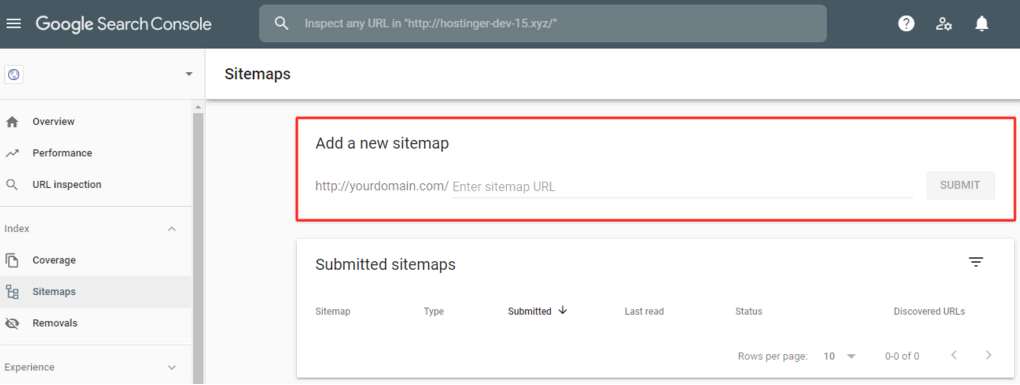
- Envie o site ao Bing – faça login no Bing Webmaster Tools usando sua conta Google e importe o site do Google Search Console. Uma vez no painel de controle, navegue até Sitemaps para enviá-lo.
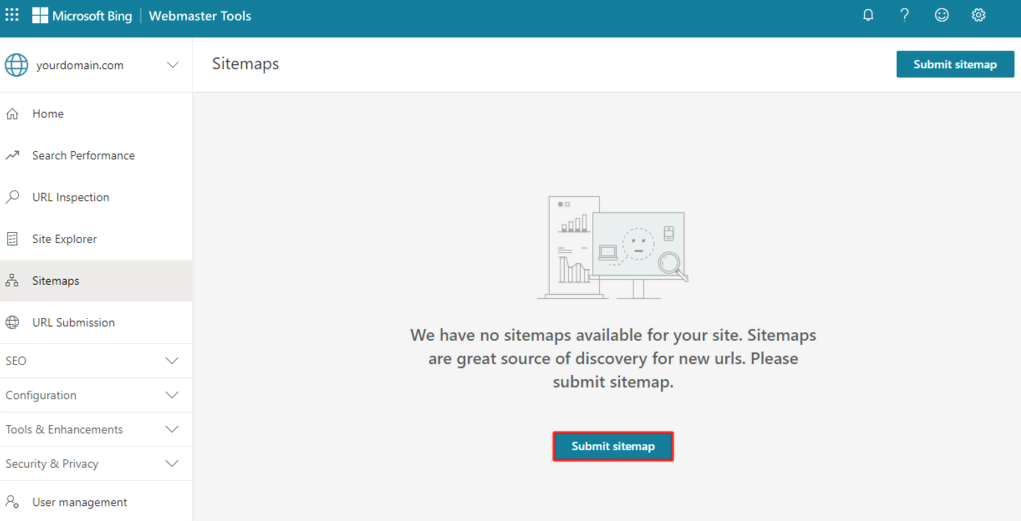
Enviar seu site aos mecanismos de busca é apenas uma parte do trabalho. Para que o site tenha um bom ranqueamento, você precisará otimizá-lo. Aqui estão algumas de nossas dicas de SEO:
- Otimize a velocidade da página – o tempo necessário para carregar seu site afeta seu ranqueamento. Use ferramentas como o GTMetrix ou o Google PageSpeed Insights para monitorar a velocidade de seu site e obter sugestões de como melhorá-la.
- Adaptar o site para dispositivos móveis – à medida que mais e mais pessoas navegam na Internet por meio de dispositivos móveis, os sites adaptados para telas de smartphone se tablets tendem a receber ranqueamentos melhores. Se você usa WordPress, use um tema totalmente responsivo e adicione páginas móveis aceleradas (AMP) ao seu site.
- Escreva um meta título e uma meta descrição relevantes – um bom meta título e uma boa meta descrição são envolventes e mostram aos usuários do que se trata o seu conteúdo, melhorando sua taxa de cliques.
- Proteja seu site – o Google prioriza as páginas que utilizam HTTPS. Certifique-se de gerar certificado SSL gratuito para seu site aqui mesmo na Hostinger para habilitar este protocolo.
- Crie conteúdo de alta qualidade – use plugins como Yoast SEO para obter sugestões sobre como tornar seu conteúdo amigável a SEO.
Dica do Especialista
Você pode levar seis meses ou mais para começar a ranquear com um site recém-criado — às vezes até um ano. Estabelecer uma autoridade na sua área pode te ajudar a conquistar ranqueamentos melhores. Para isso, uma boa ideia é escolher um nicho para o seu site e expandi-lo a partir deste segmento.
Por exemplo, em vez de começar diretamente na área de marketing digital, você pode começar focando em um subtópico, como SEO ou email marketing.
7. Promova Seu Site
Ter um site é apenas parte do caminho para construir sua presença online. Promover seu site é essencial para construir o reconhecimento da sua marca e gerar tráfego, ajudando você a ganhar leads e maximizar o seu lucro.
Marketing nas mídias sociais
As plataformas de mídias sociais oferecem muitas oportunidades para interagir com seu público-alvo. Se você estiver no Facebook, procure por grupos relevantes para sua marca.
Você pode compartilhar suas experiências, reunir insights sobre sua indústria ou mesmo promover diretamente seu website.
No Instagram, certifique-se de incluir as hashtags relevantes na legenda. Isso exibirá seu post para os usuários que estão acompanhando ou visualizando essas hashtags, aumentando o conhecimento da marca.
Além disso, adicionar ícones de mídias sociais ao site facilita que novos clientes te sigam e compartilhem seu conteúdo em seus perfis.
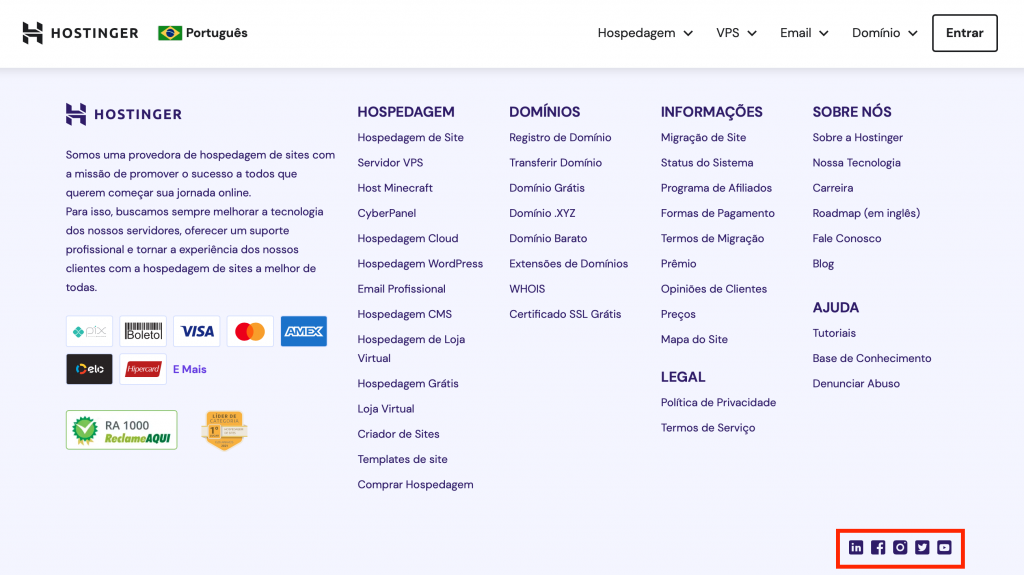
Email Marketing
O email marketing é uma maneira eficaz de aumentar as suas taxas de conversão e manter seus clientes informados. Se você usa WordPress, instale um plugin de newsletter WordPress para gerenciar suas campanhas diretamente de seu painel de controle.
Adicione botões de chamada convidando os visitantes a assinar sua newsletter. Uma vez que você tenha uma lista de assinantes, é hora de lançar a sua primeira campanha de e-mail marketing, que pode seguir uma série de modelos:
- Newsletters – o tipo mais comum de campanha de e-mail marketing. Envie conteúdo informativo ou atualizações sobre sua empresa.
- Campanhas de aquisição – este tipo de campanha de e-mail é dirigida aos clientes ou leitores que lêem seu boletim, mas não realizam conversões (como compras ou assinaturas).
- E-mails de retenção – este tipo de e-mail tem como objetivo manter seus assinantes e clientes engajados. Convites para pesquisas e felicitações de aniversário, por exemplo, os fazem se sentir apreciados e ajudam a aumentar a fidelidade à marca.
- E-mails promocionais – ofereça descontos, ofertas exclusivas e informações sobre novos produtos para impulsionar as vendas.
Publicidade Paga
A publicidade paga geralmente usa um modelo pay-per-click (PPC), o que significa que você será cobrado por cada clique em seus anúncios.
Se você está disposto a investir neste tipo de anúncio para promover seu site, você pode usar serviços de publicidade pagos como o Google Ads.
O Google Ads oferece diferentes tipos de serviços, incluindo redes de busca e exibição. Em uma rede de busca, seus anúncios aparecerão nas páginas de resultados quando usuários buscarem por palavras-chave relevantes.
Por outro lado, as redes de exibição aparecem em sites integrados ao Google para exibir banners de anúncios.
Enquanto os anúncios na rede de busca são exibidos para as pessoas que procuram o que você oferece, os anúncios de exibição atingem um público menos específico. No entanto, essa segunda modalidade traz a oportunidade de apresentar seu site a um novo público.
Para encontrar palavras-chave relevantes ao seu negócio e descobrir quanto custará cada clique, use uma ferramenta gratuita como o Google Keyword Planner.
Uma vez decididas as palavras-chave, crie sua campanha de anúncios do Google – você precisará de uma conta Google. Depois, defina sua campanha selecionando o tipo desejado, adicionando os detalhes de pagamento e as palavras-chave.
O próximo passo é preparar seus anúncios. Certifique-se de que seu texto tenha informações convincentes e detalhes resumidos sobre seu negócio. É também uma boa ideia usar uma linguagem persuasiva nas chamadas.
Conclusão
Um domínio é uma parte crucial de um website. Ele atua como seu endereço e carrega o nome e a identidade da sua empresa. Entretanto, adquirir um domínio é apenas o início de sua jornada online.
Aqui está uma recapitulação dos sete passos que você precisa seguir após a compra de um domínio:
- Adquira um plano de hospedagem web.
- Conecte o domínio aos nameservers corretos, caso necessário.
- Crie seu website usando o WordPress ou um construtor de websites.
- Adicione páginas ao seu site.
- Crie um endereço de e-mail com seu domínio.
- Envie seu site aos motores de busca.
- Promova seu site.
Não se esqueça de renovar o registro do domínio perto do prazo de expiração — ou configurar a sua renovação automática.
Leia Mais Sobre Domínios
O Que é Domínio? Guia para Iniciantes
Como Registrar um Domínio
Como Saber O Dono De Um Domínio
Como Escolher um Domínio? Conheça as Melhores Práticas
Quanto Custa um Domínio de Site e Por Que Você Precisa de Um
Comprei um Domínio, e Agora? Perguntas Frequentes
Quanto Tempo Após Comprar um Domínio eu Posso Usá-lo?
Você pode usar o seu domínio logo após a aprovação da compra. Isso pode levar até 48 horas.
O Que Fazer Depois de Comprar um Domínio e Contratar uma Hospedagem?
Depois de adquirir seu domínio e seu plano de hospedagem, você deve configurar seu email profissional, usar seu domínio em nomes de perfil nas redes sociais e começar a construir o seu site propriamente dito.
Ao Registrar um Domínio, Eu Passo a Ser o Seu Dono?
Você não será dono do domínio, mas terá 100% de controle sobre ele durante o seu período de registro. Isso significa que você pode definir a qual site o domínio estará apontado, qual empresa de registro gerenciará o domínio, quais informações pessoais suas estão associadas ao domínio e assim por diante.


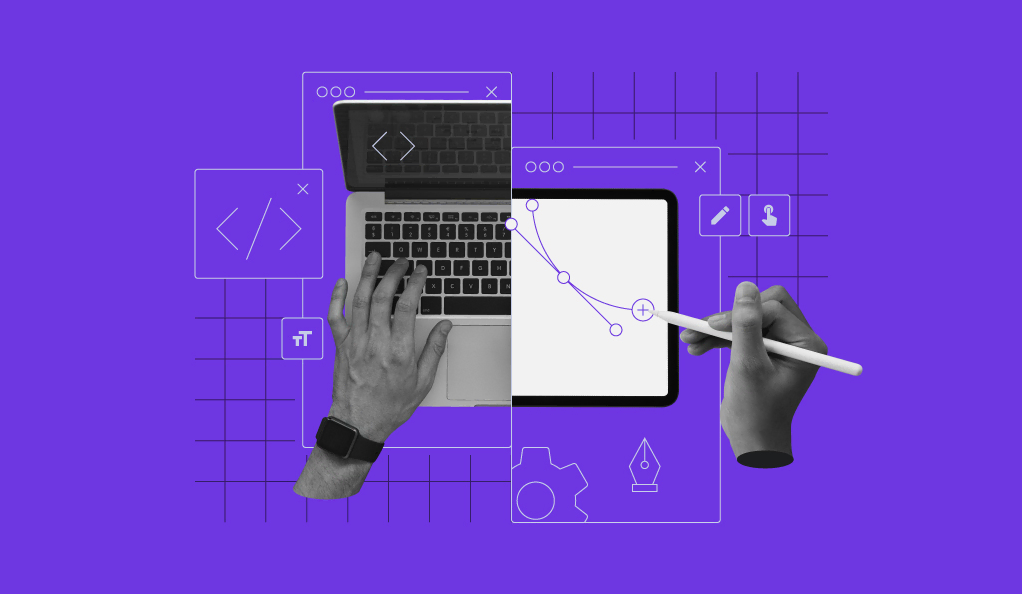
Comentários
abril 14 2024
Comprei um domínio na hostinger, porém não consigo um número de contato telefônico para tirar dúvidas.
abril 19 2024
Oi, Aécio! Nosso suporte é todo feito por email ou por chat ao vivo (em vários idiomas, incluindo português), disponível 24 horas por dia, 7 dias por semana. Dá uma olhada neste artigo: https://support.hostinger.com/pt/articles/1583780-como-contatar-o-suporte-pelo-chat-ao-vivo. Bem-vindo!